Въведение
Проблемите с връзката с Xbox Live могат да бъдат изключително разочароващи, особено по време на ключови моменти като вълнуваща игрална сесия с приятели или когато искате да изтеглите нова игра. Известието ‘вашата конзола не може да се свърже с Xbox Live’ може да се появи по различни причини, но бъдете сигурни, че повечето от тези проблеми могат да бъдат решени с прости мерки за отстраняване на проблеми. Това обширно ръководство ще ви предостави разбиране за често срещаните причини, изпълнението както на основни, така и на разширени стъпки за отстраняване на проблеми, настройване на настройките на конзолата и поддържане на стабилна връзка за непрекъснато играене.

Чести причини за проблеми с връзката с Xbox Live
Разбирането на основните причини за тези проблеми с връзката е първата стъпка към ефективното им разрешаване. Няколко фактора могат да попречат на вашата връзка с Xbox Live:
-
Проблеми с мрежата: Нестабилни връзки, неправилни мрежови настройки или дефектни кабели могат да доведат до прекъсвания.
-
Прекъсвания на услугата: Понякога самият Xbox Live може да преминава поддръжка или неочаквано прекъсване, което може да повлияе на връзката.
-
Грешки в конфигурацията: Неправилни настройки на мрежовите ви устройства или конзолата Xbox могат да попречат на вашата връзка.
-
Проблеми с акаунта: Изтекло членство или проблеми с вашия Microsoft акаунт могат също да прекъснат достъпа ви до Xbox Live.
Разпознаването на тези потенциални проблеми проправя пътя за ефективно отстраняване на неизправности. Въоръжени с това разбиране, нека разгледаме основните стъпки за отстраняване на проблеми, които могат бързо да възстановят вашата връзка.
Основни стъпки за отстраняване на проблеми
Започването с няколко основни действия за отстраняване на проблеми често може да разреши проблеми с връзката от този тип. Ето няколко начални стъпки:
Проверка на мрежовите кабели и връзки
-
Уверете се, че всички кабели са здраво свързани, тъй като разхлабени или дефектни Ethernet кабели могат да попречат на вашата конзола да установи стабилна връзка.
-
Ако използвате кабелна връзка, проверете дали портовете на рутера и конзолата са функционални.
Проверка на статуса на услугата Xbox Live
-
Посетете официалната страница на Xbox за статус, за да определите дали Xbox Live изпитва прекъсвания. Ако услугите са прекъснати, проблемите обикновено се решават, когато бъдат възстановени.
-
Следете социалните мрежи на Xbox за актуализации или обявления, свързани с услугата.
Рестартиране на вашата конзола и рутер
-
Изключете конзолата, като натиснете бутона за захранване за 10 секунди, докато тя изцяло се изключи, преди да я включите отново.
-
Рестартирайте рутера си, като го изключите за поне 30 секунди и след това го свържете отново.
Обикновено тези стъпки могат да отстранят лесните проблеми. Ако не го направят, може да се наложи да разгледате по-разширени мрежови конфигурации.
Разширена мрежова конфигурация
Ако простите решения не работят, настройването на разширени мрежови настройки може да има значително въздействие върху вашата свързаност:
Настройка на Wi-Fi и Ethernet настройките
-
Проверете мрежовите настройки на конзолата си, за да се уверите, че сте свързани с правилната мрежа с правилната парола.
-
При използване на Ethernet се уверете, че настройките съответстват на спецификациите на вашата мрежа.
Разбиране и настройка на правилния тип NAT
-
Навигирайте до Настройки > Мрежови настройки на вашата конзола Xbox и оценете типа NAT. Уверете се, че е ‘Open’ за оптимална свързаност.
-
‘Open’ NAT може да изисква промени в настройките на рутера ви.
Пренасочване на портове и конфигурация на UPnP
-
Настройте настройките на рутера за пренасочване на портове на Xbox Live портове (88, 3074 и други) за подобряване на комуникацията на връзката.
-
Включването на UPnP (Universal Plug and Play) позволява автоматично управление на портовете, което подпомага по-широката свързаност.
След тези разширени конфигурации, разглеждането на настройките на конзолата и акаунта ви може допълнително да разреши потенциални проблеми със свързаността.
Настройки на конзолата и акаунта
Прецизирането на настройките на вашата Xbox конзола и акаунт може да помогне за осигуряване на стабилна връзка:
Нулиране на мрежовите настройки на Xbox конзола
- На конзолата си отидете на Настройки > Мрежа > Разширени настройки и изберете Нулиране към фабричните настройки за нови мрежови настройки.
Актуализиране на софтуера на конзолата
- Редовно актуализирайте системата си. Навигирайте до Настройки > Система > Актуализации, за да поддържате софтуера на конзолата актуален.
Проверка на Microsoft акаунта и статуса на абонамента
- Уверете се, че информацията за вашия Microsoft акаунт е вярна. Проверете абонамента си за Xbox Live, за да изключите проблеми, свързани с услугата.
Подобряването на тези настройки може да стабилизира връзката ви. Ето още няколко съвета за дълготрайна стабилност.
Съвети за поддържане на стабилна връзка
Предотвратете бъдещи проблеми с връзката, следвайки тези указания:
Подобряване на силата на Wi-Fi сигнала
-
Поставете рутера си в централната част, за да увеличите максимално покритието.
-
За широки области, използвайте Wi-Fi удължител за ефективно усилване на сигнала.
Предимства на кабелната връзка
-
Постигнете по-надеждни връзки с Ethernet в сравнение с Wi-Fi.
-
Използвайте Ethernet кабели за по-дълги разстояния, за да избегнете намеса.
Тези проактивни стратегии трябва да постигнат надеждно игрово изживяване. Въпреки това, понякога може да е необходимо допълнително съдействие.
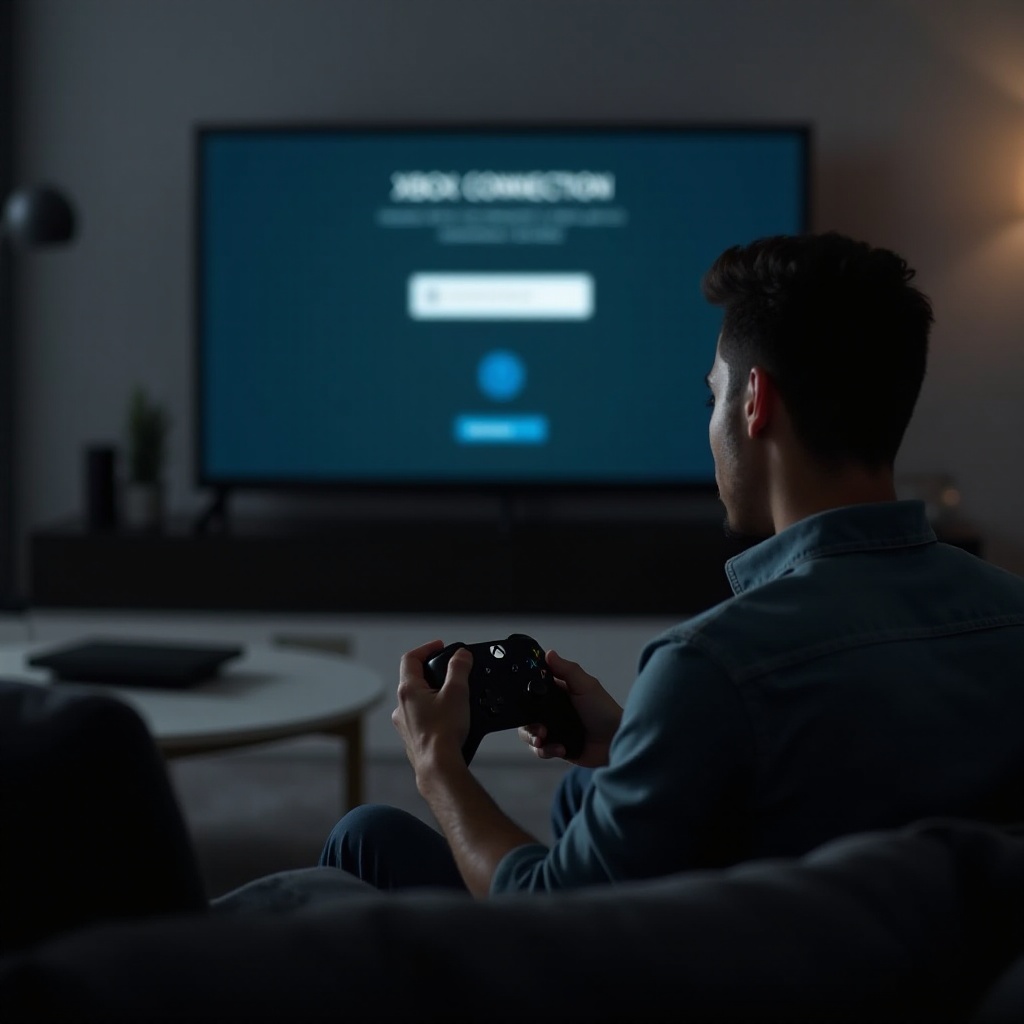
Кога да се свържете с поддръжката на Xbox
Ако проблемите с връзката продължават след прилагането на тези решения, може би е време да се свържете с поддръжката на Xbox. Постоянни проблеми могат да бъдат знак за хардуерен дефект или да изискват специално внимание от експерт.

Заключение
Свързването с Xbox Live подобрява вашето игрово изживяване, но проблемите с връзката могат да намалят вашия ентусиазъм. Чрез адресиране на чести причини и използване както на основни, така и на разширени методи за отстраняване на проблеми, обикновено можете бързо да разрешите тези проблеми. Въпреки това, постоянни хардуерни, мрежови или проблеми с акаунта трябва да наложат обаждане до поддръжката на Xbox за професионална помощ.
Често задавани въпроси
Защо моят Xbox постоянно се разключва от Xbox Live?
Честите разключвания могат да бъдат резултат от нестабилен интернет, неправилни NAT настройки или временни прекъсвания на Xbox Live. Отстранете тези проблеми, като проверите връзките, регулирате настройките и проверите състоянието на услугите.
Може ли VPN да причини проблеми с връзката към Xbox Live?
Да, VPN може да прекъсне свързаността с Xbox Live поради потенциала му да променя IP настройките. Ако възникнат проблеми с връзката, опитайте да изключите VPN, за да видите дали това решава проблема.
Как мога да проверя състоянието на услугите на Xbox Live?
Посетете страницата за състоянието на Xbox Live на официалния сайт на Xbox или следете социалните медии на Xbox за актуализации в реално време относно състоянието на услугите.


